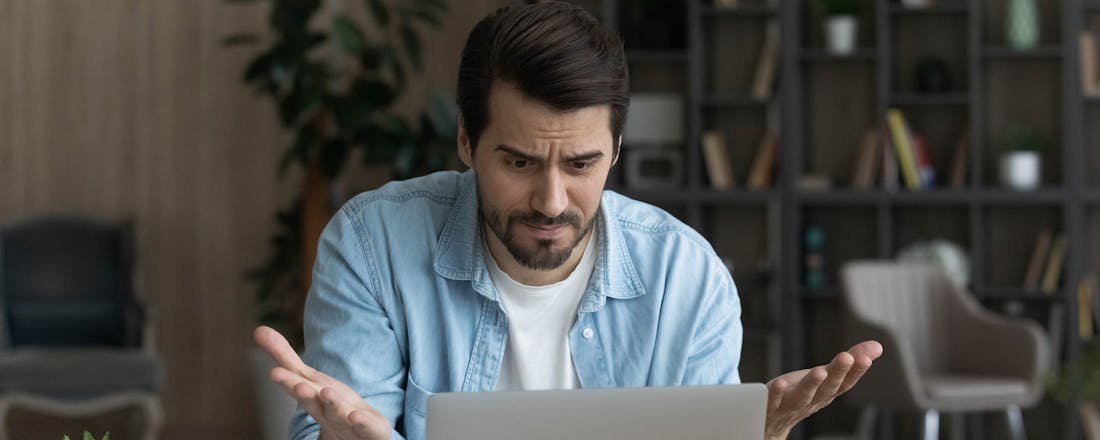Laptopgarantie: welke merken bieden de beste voorwaarden?
Een laptop koop je niet zomaar – het is een flinke uitgave. Je verwacht er dan ook jaren mee vooruit te kunnen. Tegelijkertijd zijn laptops kwetsbare apparaten. Daarom loont het om stil te staan bij de garantievoorwaarden. Wat mag je verwachten per merk?
De garantievoorwaarden van laptopmerken verschillen onderling van elkaar. Bovendien betekent een duur model niet meteen dat de voorwaarden beter zijn of de garantietermijn langer is. En hoe zit het eigenlijk met tweedehands laptops? In dit artikel lees je alles over:
• Verschil tussen wettelijke en fabrieksgarantie • De duur van de fabrieksgarantie per merk • Opvallende bevindingen en tweedehands laptops
Lees ook: Op zoek naar een nieuwe laptop? Dit is waar je op moet letten!
Wettelijke en fabrieksgarantie: hoe zit het precies?
Er heerst vaak onduidelijkheid over garantie, en dat komt vooral doordat wettelijke en fabrieksgarantie door elkaar lopen. Alleen fabrieksgarantie verschilt per merk en is doorgaans helder omschreven. Die krijg je bovendien automatisch bij aankoop, zonder dat je daar iets extra’s voor hoeft te doen.
Wettelijke garantie is een ander verhaal: die is minder concreet en kent geen vaste looptijd. Volgens de Europese Richtlijn 'Koop en Garantie' en het Nederlandse Burgerlijk Wetboek heb je als consument recht op een product dat doet wat je ervan mag verwachten. Voor een eenvoudige laptop betekent dat grofweg drie jaar bescherming, voor duurdere modellen kan dat oplopen tot vijf jaar.
De keerzijde van wettelijke garantie
Als je wettelijk gezien toch drie tot vijf jaar gedekt bent, waarom zou je je dan druk maken om fabrieksgarantie? Simpel: zodra er meer dan een jaar verstreken is, ligt de bewijslast bij jou. Gaat je laptop na vijftien maanden stuk, dan moet jíj aantonen dat het niet door verkeerd gebruik komt. En dat is vaak een lastige klus – vooral omdat de verkoper er belang bij heeft de claim af te wijzen.
Veel gedoe, weinig vaart
Een beroep doen op de wettelijke garantie is meestal een langdurig traject. Intussen zit je zonder laptop en moet je flink je best doen om je gelijk te halen. Zonder kennis van consumentenrecht en een flinke dosis doorzettingsvermogen kom je niet ver.
©Valeriia Lukashova
Fabrieksgarantie biedt meer zekerheid
Juist omdat de regels rondom wettelijke garantie zo vaag zijn, is het verstandig te kiezen voor een laptop met een goede fabrieksgarantie. Vooral bij dure of kwetsbare modellen. Hoe langer die garantie standaard duurt, hoe meer vertrouwen de fabrikant blijkbaar heeft in het eigen product. En dat zegt iets.
Let op: voor garantie moet je altijd aankloppen bij de verkoper, niet bij de fabrikant. Ook als de winkel je doorstuurt naar de producent, blijf je bij je recht: de verkoper is verantwoordelijk.
Hoe zit het per merk?
In de onderstaande tabel zie je de standaard garantietermijnen van de twaalf populairste laptopmerken in Nederland.
Wat valt op?
Veel merken hanteren standaard twee jaar garantie. Toch is er een opvallende uitzondering: Apple – dat alleen premium laptops verkoopt – geeft slechts één jaar. Budgetmerk Medion doet het beter en biedt standaard twee jaar. Ook Microsoft, toch geen onbekende naam, beperkt de garantie tot één jaar.
Wil je zekerheid en ben je bereid daar wat extra voor te betalen? Dan zijn merken als Medion, HP, Acer en Dell het overwegen waard. Zij bieden betaalbare modellen én de mogelijkheid om de garantie relatief voordelig uit te breiden tot vijf jaar.
En bij tweedehands laptops?
Goed om te weten: garantie zit op het apparaat, niet op de persoon die het koopt. Bij een tweedehands laptop neem je dus ook de resterende garantie over. Vraag daarom altijd om een aankoopbewijs en check of er nog aanvullende garantievoorwaarden gelden.